Wat is inloggen met Apple ID en andere informatie die u moet weten
Apple heeft een ecosysteem opgebouwd in plaats van alleen digitale producten te produceren. Binnen dit ecosysteem kunnen gebruikers iPhones, iPads, iPods, Apple Watch, Macs en meer gebruiken. Daarnaast zijn er diverse softwarediensten, zoals iMessage, iCloud, FaceTime, Zoek mijn, Apple Music, Apple Pay, enzovoort. Om naadloos toegang te krijgen tot de hardware en software, staat Apple gebruikers toe om in te loggen met één account. Dit artikel legt uit wat Apple ID-inlog hij precies is.
PAGINA-INHOUD:
Deel 1: Wat is Apple ID-aanmelding?
Een Apple ID-inlog is een unieke inlog voor het Apple-ecosysteem, inclusief digitale producten en diensten. Deze wordt aangemaakt met een e-mailadres of telefoonnummer en wachtwoord. Zolang u een Apple ID-inlog aanmaakt, kunt u het volgende doen:
1. Activeer uw Apple-producten, zoals iPhone, iPad, iPod, Apple Watch, MacBook, Apple TV, enz.
2. Alle Apple-services automatisch instellen op een nieuw Apple-product.
3. Houd uw gegevens op al uw apparaten up-to-date met iCloud.
4. Meld u aan bij Apple-diensten, zoals iMessage, FaceTime en meer.
5. Abonneer je op Apple Music en andere platforms.
6. Download en koop apps en content uit de App Store en iTunes Store.
7. Schakel Zoek mijn en Activeringsslot in op uw apparaat.
Je Apple ID-inlog bestaat uit twee onderdelen: het account en het wachtwoord. Het account is je e-mailadres of telefoonnummer. Het wachtwoord bestaat uit minimaal acht tekens. Het moet hoofdletters, kleine letters en minstens één cijfer bevatten. Je kunt bovendien extra tekens en leestekens toevoegen om het wachtwoord sterker te maken.
Deel 2: Een Apple ID-aanmelding aanmaken
Een Apple ID-login aanmaken op een nieuwe iPhone/iPad

Stap 1. Stel uw apparaat in totdat u de Apple-account scherm.
Stap 2. Kies Maak een gratis Apple-account aan.
Stap 3. Selecteer je geboortedatum, voer je naam in en tik op Doorgaan.
Stap 4. Voer uw e-mailadres in om in te loggen met uw Apple ID; dit e-mailadres wordt gebruikt als uw Apple ID-account.
Tips: Als u geen e-mailadres hebt, tikt u op Ik heb geen e-mailadres om een gratis iCloud-e-mailadres te ontvangen.
Stap 5. Wanneer u de verificatiemail ontvangt, klikt u op de link om door te gaan.
Stap 6. Maak vervolgens een sterk wachtwoord aan dat aan de vereisten voldoet.
Stap 7. Volg de instructies op het scherm om tweefactorauthenticatie in te stellen en het proces te voltooien.
Hoe u een Apple ID-login aanmaakt op een gebruikte iPhone/iPad
Stap 1. Open de Instellingen-app op uw apparaat.
Stap 2. Tik Log in op je iPhone aan de bovenkant van uw scherm.
Stap 3. Hit U heeft geen Apple ID of bent deze vergeten En kies Maak een Apple ID aan.
Stap 4. Voer uw naam in, stel uw geboortedatum in en tik op Volgende.
Stap 5. Voer het e-mailadres in dat u wilt gebruiken als Apple ID-inlogaccount en tik op Volgende.
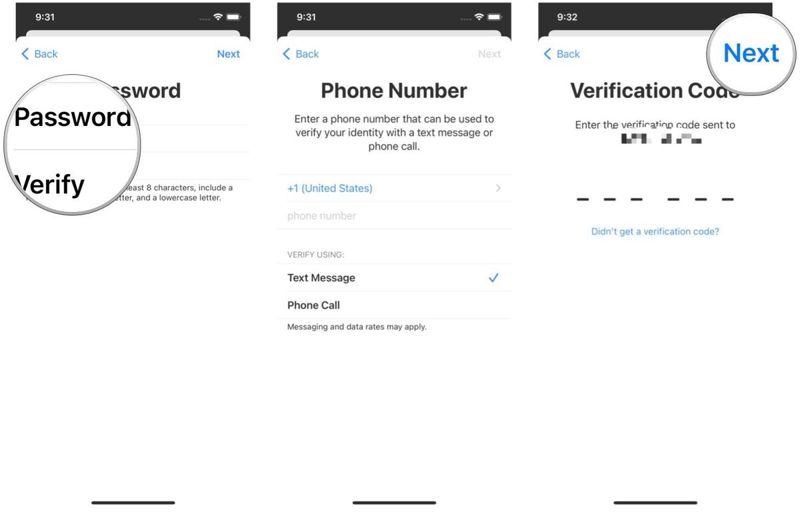
Stap 6. Geef vervolgens een wachtwoord op om in te loggen met uw Apple ID.
Stap 7. Voer vervolgens uw telefoonnummer in en geef aan of u een sms of telefoontje wilt ontvangen ter verificatie.
Stap 8. Tik Volgende en voer de verificatiecode in.
Stap 9. Tik VolgendeLees de Algemene Voorwaarden en tik op Instemmen.
Stap 10. Volg de aanwijzingen om het proces te voltooien.
Opmerking: U kunt ook een nieuwe Apple ID-inlog aanmaken in de App Store op een gebruikte iPhone of iPad.
Een Apple ID-login aanmaken op een Mac
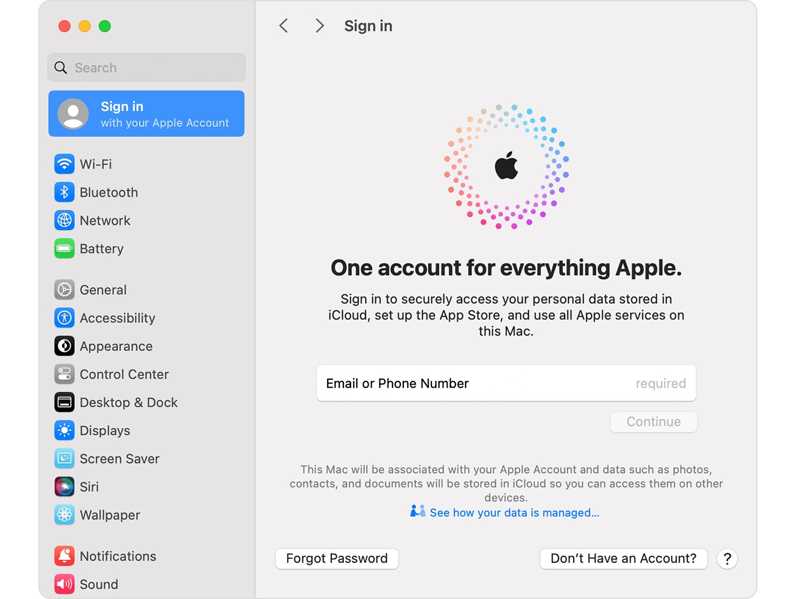
Stap 1. Klik op de Appel menu en kies Systeem instellingen or System Preferences.
Stap 2. Klik Inloggen in de zijbalk en kies Heb geen account.
Stap 3. Volg de instructies op het scherm om uw gegevens in te stellen.
Stap 4. Geef vervolgens uw e-mailadres op en bedenk een sterk wachtwoord.
Stap 5. Geef andere informatie, zoals uw land en betaalmethode, en klik Doorgaan.
Stap 6. Bevestig uw telefoonnummer en klik Volgende.
Stap 7. Controleer uw e-mail, open de verificatiemail van Apple en verifieer uw e-mailadres om de aanmelding voor uw Apple ID te voltooien.
Een Apple ID-aanmelding aanmaken op Windows
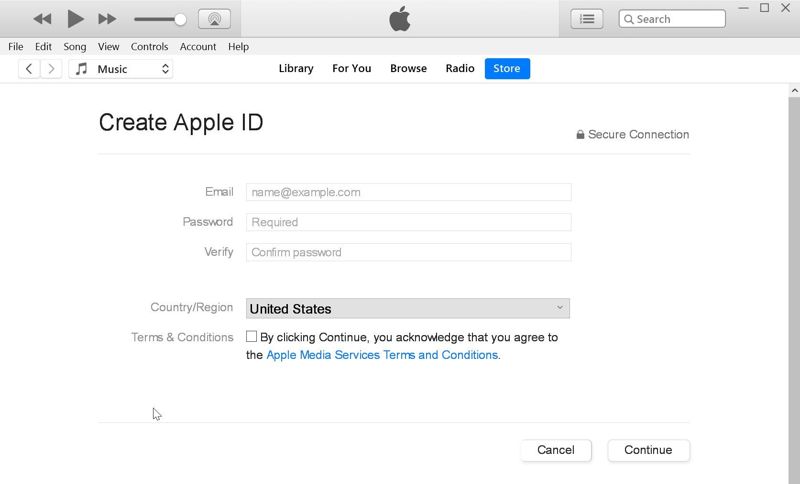
Stap 1. Open de nieuwste versie van iTunes.
Stap 2. Ga naar uw Account menu en kies Inloggen.
Stap 3. Klik op de Maak nieuwe Apple ID knop.
Stap 4. Geef uw e-mailadres op en bedenk een sterk wachtwoord volgens de aanwijzingen.
Stap 5. Geef overige noodzakelijke informatie en bevestig deze.
Stap 6. Verifieer ten slotte uw e-mailadres nadat u de e-mail van Apple hebt ontvangen.
Hoe u online een Apple ID-login aanmaakt

Stap 1. Ga naar account.apple.com in een webbrowser en klik Maak uw Apple-account aan om online in te loggen met uw Apple ID.
Stap 2. Typ uw e-mailadres en kies een sterk wachtwoord.
Stap 3. Geef uw informatie op.
Stap 4. Verifieer vervolgens uw e-mailadres en telefoonnummer
Opmerking: Wanneer u inlogt met uw Apple ID, kunt u het beste tweefactorauthenticatie instellen om uw account nog veiliger te maken.
Deel 3: Inloggen op uw Apple ID-account
Als je al een account hebt, kun je rechtstreeks op je apparaat inloggen met je Apple ID-account. Je moet hiervoor inloggen op je iPhone, iPad en Mac door de onderstaande stappen te volgen.
Aanmelden bij een Apple ID-account op iPhone/iPad
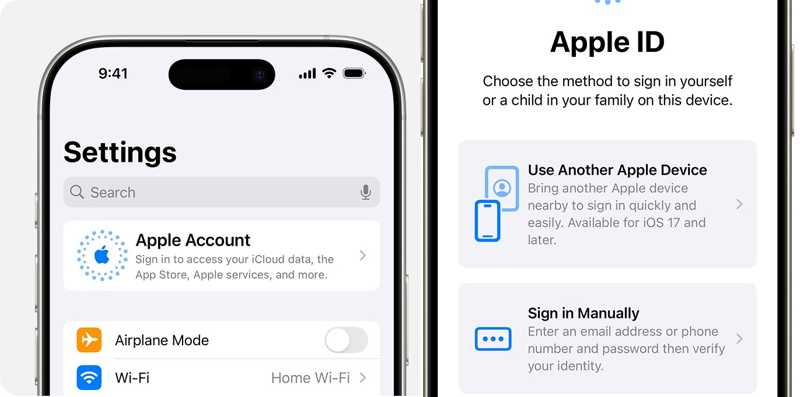
Stap 1. Voer de ... uit Instellingen app.
Stap 2. Tik Apple-account op de top.
Stap 3. Kies vervolgens een methode om u aan te melden bij uw Apple ID-account:
Gebruik een ander Apple-apparaat
Als u een ander iOS-apparaat hebt en u wilt zich met hetzelfde account aanmelden, houdt u het apparaat in de buurt en volgt u de aanwijzingen om de handeling uit te voeren.
Handmatig aanmelden
Voer je Apple ID-e-mailadres en wachtwoord in. Typ indien gevraagd de zescijferige verificatiecode op je vertrouwde apparaat of telefoonnummer om je eigendom te verifiëren.
Aanmelden bij een Apple ID-account op een Mac
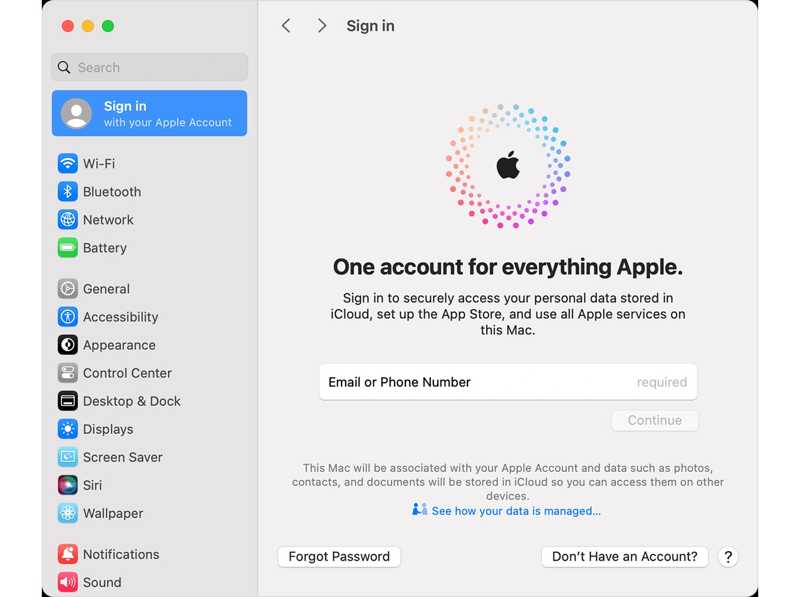
Stap 1. Ga naar uw Appel menu en kies Systeem instellingen or System Preferences.
Stap 2. Klik op de Inloggen knop in de zijbalk.
Stap 3. Voer uw Apple ID-e-mailadres of telefoonnummer in en klik Doorgaan.
Stap 4. Typ vervolgens uw Apple ID-wachtwoord en voer de zescijferige verificatiecode in die
die u ontvangt op het vertrouwde apparaat of telefoonnummer.
Opmerking: U kunt ook inloggen met uw Apple ID op iCloud, op de Apple Account-website, in de Apple Online Store en bij Apple-services.
Deel 4: Hoe u uw Apple ID-wachtwoord opnieuw instelt
Als u uw Apple ID-wachtwoord bent vergeten, wordt u buitengesloten van de meeste Apple-diensten. Gelukkig kunt u uw Apple ID-wachtwoord opnieuw instellen met een vertrouwd apparaat als u tweefactorauthenticatie hebt ingesteld. Zo niet, dan kunt u het proces voltooien op de website van iForgot.
Hoe u uw Apple ID-wachtwoord op een vertrouwd apparaat opnieuw instelt
Op een iPhone/iPad
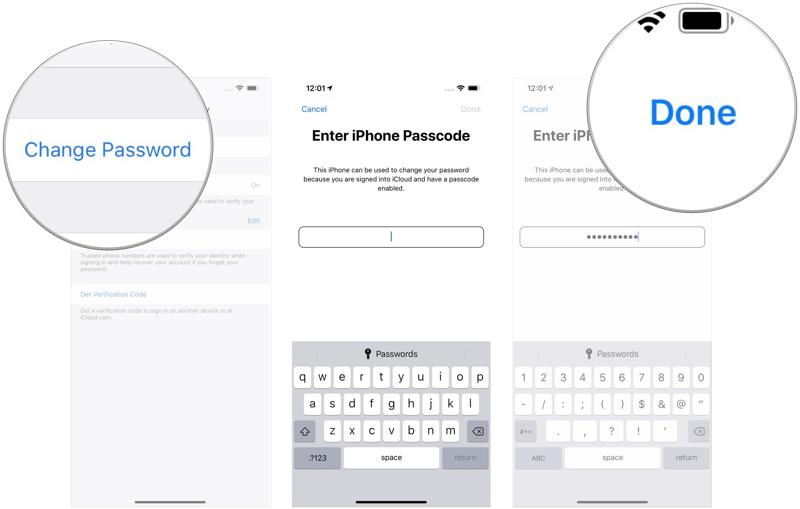
Stap 1. Voer de ... uit Instellingen app vanaf je startscherm.
Stap 2. Tik op je profiel en kies Aanmelden en beveiliging or Wachtwoord & Beveiliging.
Stap 3. Druk op Wachtwoord wijzigen en voer uw iPhone-toegangscode in.
Stap 4. Stel ten slotte uw Apple ID-wachtwoord opnieuw in.
Op een Mac

Stap 1. Ga naar uw Appel menu en kies Systeem instellingen or System Preferences.
Stap 2. Klik op uw Apple ID en ga naar Aanmelden en beveiliging or Wachtwoord & Beveiliging.
Stap 3. Klik op de Wachtwoord wijzigen knop.
Stap 4. Verifieer uw identificatie met uw Mac-inlogwachtwoord en klik Allow.
Stap 5. Voer een nieuw wachtwoord in, bevestig het en klik Veranderen.
Stap 6. Besluit ten slotte om Niet uitloggen or uitloggen.
Opmerking: Nadat u uw Apple ID-wachtwoord opnieuw hebt ingesteld, moet u het opnieuw instellen.
Hoe u uw Apple ID-wachtwoord opnieuw instelt op iForgot
Stap 1. Ga naar iforgot.apple.com in een webbrowser en klik Reset Password.

Stap 2. Voer je Apple ID en de tekens in de afbeelding in. Klik Doorgaan verder gaan.
Stap 3. Voer uw telefoonnummer in en klik Stuur code om een verificatiecode te ontvangen.
Als het bijbehorende telefoonnummer niet beschikbaar is, klikt u op Kan dit nummer niet gebruikenSelecteer vervolgens E-mail ontvangen of Beveiligingsvragen beantwoorden, afhankelijk van uw situatie.
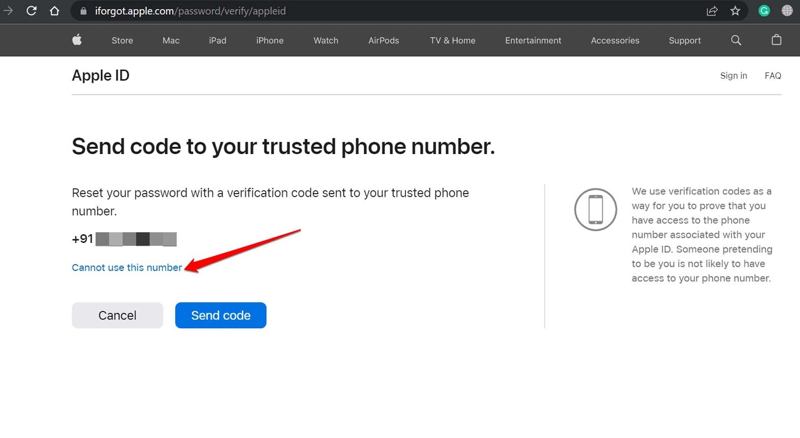
Stap 4. Volg de instructies op het scherm om de verificatiecode per sms of e-mail te ontvangen of om uw beveiligingsvraag te beantwoorden.
Stap 5. Voer de code in en ga naar de pagina voor een nieuw wachtwoord.
Stap 6. Stel ten slotte uw Apple ID-wachtwoord opnieuw in de webbrowser in.
Hoe u uw Apple ID-wachtwoord opnieuw instelt in Apple Supports
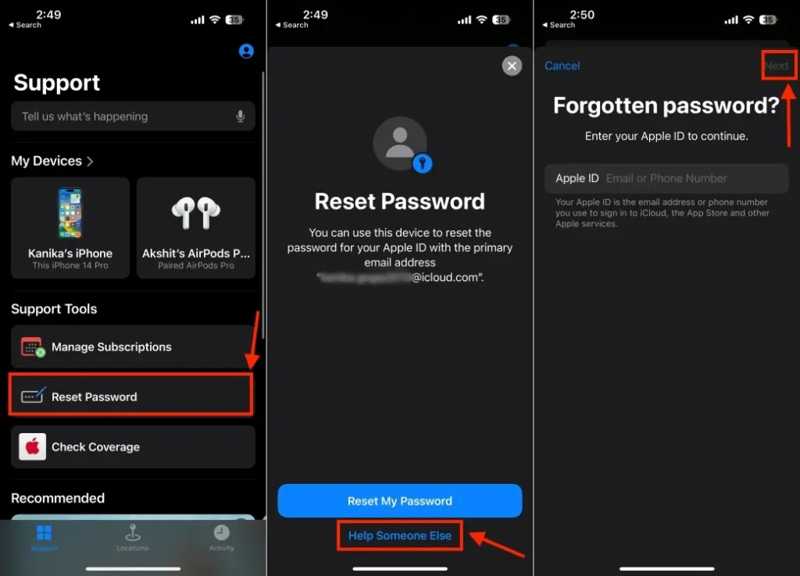
Stap 1. Start de Apple Supports-app op een geleend Apple-apparaat.
Stap 2. Tik of klik Reset Password onder de support tools pagina.
Stap 3. Kies Help iemand anders en voer het e-mailadres in waarmee u wilt inloggen met uw Apple ID.
Stap 4. Hit Volgende en volg de aanwijzingen om uw eigendom te verifiëren.
Stap 5. Maak ten slotte een nieuw Apple ID-wachtwoord aan.
Deel 5: Hoe u uw Apple ID-aanmelding op de iPhone zonder wachtwoord kunt verwijderen
De alternatieve oplossing voor het resetten van de Apple ID-inloggegevens is het volledig verwijderen van het oude account en het aanmaken van een nieuw account. Zoals eerder vermeld, heb je een kanaal nodig om je identiteit te verifiëren tijdens het resetten van je Apple ID-wachtwoord. Apeaksoft iOS-ontgrendelaar Je kunt het oude account zonder enige beperking verwijderen. Bovendien maakt de intuïtieve interface het navigeren gemakkelijk.
De beste manier om Apple ID-aanmelding op uw iPhone te verwijderen zonder wachtwoord
- U kunt uw Apple ID-inloggegevens eenvoudig wissen van een iOS-apparaat.
- Beschikbaar in verschillende situaties, waaronder een gecrashte iPhone.
- U hoeft hiervoor niet de toegangscode van uw apparaat of uw Apple ID-wachtwoord in te voeren.
- unlock iPhone, iPad- en iPod-modellen.
Veilige download
Veilige download

Hoe u uw Apple ID-aanmelding op uw iPhone verwijdert
Stap 1. Installeer de Apple ID-verwijderingstool
Start de beste Apple ID-verwijdersoftware nadat je deze op je pc hebt geïnstalleerd. Er is een andere versie voor Mac OS X 10.7 of hoger. Kies de Verwijder Apple ID Sluit je iPhone aan op je pc met een Lightning-kabel. Tik indien gevraagd op Trust op uw scherm om de pc te vertrouwen. De software detecteert uw apparaat automatisch. Klik op de Start knop om verder te gaan.

Stap 2. Wis uw Apple ID-inloggegevens
Nu krijgt u te maken met drie situaties:
Situatie 1: Vind Mijn Is Uitgeschakeld
De software begint onmiddellijk met het verwijderen van uw Apple ID-inloggegevens.
Situatie 2: Zoek mijn is ingeschakeld op iOS 11.3 of eerder
Open de Instellingen app op uw apparaat, kies Algemeen, kraan ResetEn Select Instellingen herstellen.
Zodra uw iPhone opnieuw is opgestart, verwijdert de software uw Apple ID-inloggegevens.
Situatie 3: Zoek mijn is ingeschakeld op iOS 11.4 of later
Zorg ervoor dat u tweefactorauthenticatie inschakelt. Voer vervolgens 0000 en klik op Bevestigen om uw apparaatgegevens te laden. Controleer ze en klik Start om de firmware te downloaden. Wanneer dit klaar is, voer je in 0000 en klik op ontsluiten. Dit programma kan ook verwijder MDM-profiel vanaf uw iOS-apparaten.

Conclusie
Dit artikel laat zien hoe u een Apple ID aanmaakt en inlogt Op een iPhone, iPad, Mac of online. Met een account kun je je Apple-producten activeren en inloggen bij alle Apple-diensten. Als je je Apple ID-wachtwoord bent vergeten, kun je het opnieuw instellen. Met Apeaksoft iOS Unlocker kun je je account en wachtwoord zonder beperkingen verwijderen. Heb je nog vragen? Schrijf ze dan onder dit bericht.
Gerelateerde artikelen
Als uw iPhone is vergrendeld en u wilt weten waar u hem kunt ontgrendelen, hebben wij de veiligste en gemakkelijkste handleiding voor het ontgrendelen van uw iPhone samengesteld.
Het ontgrendelen van de toegangscode van een telefoon met een noodoproep is een bekend maar controversieel onderwerp. Dit artikel beschrijft hoe u op deze manier kunt ontgrendelen.
Als de activeringsvergrendeling uw iPad buitensluit en u het wachtwoord niet meer weet, vindt u in dit artikel vier manieren om dit te omzeilen.
Als uw iPhone of iPad is vergrendeld met iCloud-activeringsslot, vindt u in dit artikel een lijst met de vijf beste iCloud-ontgrendelingssoftwareprogramma's.

